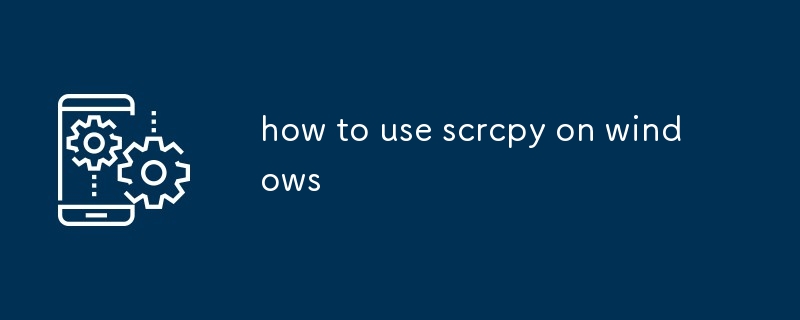scrcpy를 사용하여 Android 기기를 Windows 컴퓨터와 연결하고 미러링하는 방법을 살펴봅니다. 이 기사에서는 다음 내용을 다룹니다. 1) ADB 설정 2) USB 디버깅 모드 3) scrcpy 연결 설정 및 4) 연결 최대화를 통한 경험 최적화, unn 종료
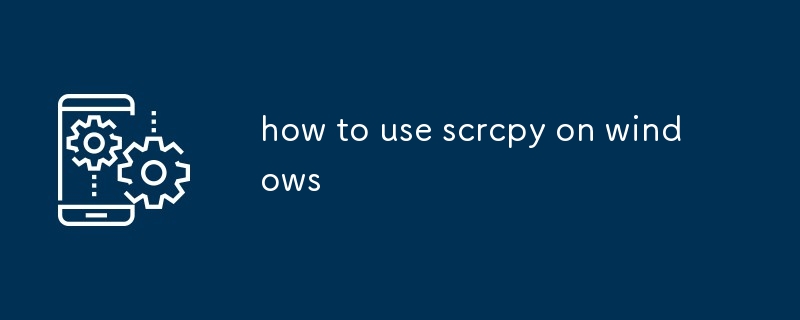
scrcpy를 사용하여 Android 기기를 Windows 컴퓨터에 연결하는 방법은 무엇입니까?
scrcpy를 사용하여 Android 기기를 Windows 컴퓨터에 연결하려면 다음 단계를 따르세요.
- ADB 설치:ADB(Android 디버그 브리지)는 컴퓨터에서 Android 기기와 통신할 수 있게 해주는 도구입니다. ADB를 설치하려면 Android 개발자 웹사이트에서 Android SDK 플랫폼 도구 패키지를 다운로드하세요. 다운로드한 파일의 압축을 풀고 adb.exe 파일을 시스템 경로에 추가합니다.
- USB 디버깅 활성화:Android 기기에서 설정 > 시스템 > 휴대폰 정보를 클릭하고 '빌드 번호'를 7번 탭하여 개발자 옵션을 활성화하세요. 그런 다음 설정 > 시스템 > 개발자 옵션을 선택하고 "USB 디버깅"을 켭니다.
- 기기 연결:USB 케이블을 사용하여 Android 기기를 컴퓨터에 연결합니다.
- scrcpy 시작:명령 프롬프트 또는 터미널 창을 열고 다음 명령을 입력하세요.
scrcpy를 사용하여 Windows PC에서 Android 화면을 미러링하는 방법은 무엇입니까?
scrcpy를 사용하여 Android 기기를 컴퓨터에 연결한 후에는 다음 단계를 사용하여 Windows PC에서 Android 화면을 미러링할 수 있습니다.
- scrcpy 시작:명령 열기 프롬프트 또는 터미널 창에 다음 명령을 입력하고 다음 명령을 입력하세요.
`text
scrcpy
`- 화면 미러링:scrcpy가 미러링을 시작합니다. Windows PC의 Android 화면.
Windows에서 scrcpy를 사용하기 위한 최상의 설정은 무엇입니까?
Windows에서 scrcpy를 사용하기 위한 최상의 설정은 다음에 따라 다릅니다. 귀하의 특정 요구 사항과 선호 사항. 그러나 성능 최적화를 위한 몇 가지 일반적인 팁은 다음과 같습니다.
- 고품질 USB 케이블을 사용하세요.좋은 USB 케이블은 Android 기기와 Android 기기 간의 안정적인 연결을 보장하는 데 도움이 됩니다. 컴퓨터.
- 불필요한 앱을 모두 닫습니다.다른 앱을 실행하면 scrcpy에서 사용할 수 있는 리소스가 소모될 수 있습니다.
- 애니메이션을 비활성화합니다.scrcpy 속도를 늦추세요. 애니메이션을 비활성화하려면 설정 > Android 기기의 개발자 옵션을 선택하고 "창 애니메이션 배율", "전환 애니메이션 배율" 및 "애니메이터 지속 시간 배율"을 끄세요.
- 하드웨어 가속을 사용하세요.하드웨어 가속은 다음을 통해 성능을 향상시킬 수 있습니다. 컴퓨터의 그래픽 카드를 사용하여 화면을 렌더링합니다. 하드웨어 가속을 활성화하려면 설정 > 시스템 > 휴대폰 정보를 클릭하고 '빌드 번호'를 7번 탭하여 개발자 옵션을 활성화하세요. 그런 다음 설정 > 시스템 > 개발자 옵션을 선택하고 "GPU 렌더링 강제"를 켜세요.
위 내용은 Windows에서 scrcpy를 사용하는 방법의 상세 내용입니다. 자세한 내용은 PHP 중국어 웹사이트의 기타 관련 기사를 참조하세요!